IntelliJ IDEA:PHPDoc注释
PHPDoc注释
此功能仅在Ultimate版本中受支持。
以下内容仅在安装并启用PHP插件时有效!
对于文档注释,IntelliJ IDEA提供默认启用的完成。当您键入/ **开始标记并按Enter键,或按下Alt+Insert并指定要编写的代码构造(类,方法,函数等)进行文档记录时,IntelliJ IDEA会创建PHPDoc块的存根。根据您的选择,IntelliJ IDEA将创建所需的标签或添加空的文档存根。
如果您需要其他特定于PHP的标记,IntelliJ IDEA会提供代码完成功能,以建议与当前上下文相关的标记名称。如果某个标记具有多个值,则代码完成会提供可用值列表。
在PHPDoc注释中,IntelliJ IDEA支持符合ZEND,PEAR和其他编码标准的格式选项。
源代码中的PHPDoc注释可用于快速文档查找,这有助于您快速获取任何已记录符号的信息。您可以通过按Ctrl+Q在“文档”工具窗口中打开它们以供查看。
启用文档注释
打开:编辑器|通用|IntelliJ IDEA设置的智能键页面(Ctrl+Alt+S)。
在“输入” 部分,选择或清除“插入文档注释存根”复选框。
以下内容仅在安装并启用Python插件时有效!
对于Python,请滚动到文档注释存根选项中的插入类型占位符,然后根据需要选中或清除该复选框。
为代码构造生成PHPDoc块
要调用PHPDoc块的生成,请执行以下操作之一:
将插入符放在所需的代码构造(类,方法,函数等)之前,键入空心块注释
/**,然后按下Enter键。在编辑器上下文菜单中,选择:生成|生成PHPDoc块并选择代码构造以生成PHPDoc注释。
按下Alt+Insert,然后选择“生成PHPDoc块”,并选择代码构造以生成PHPDoc注释。
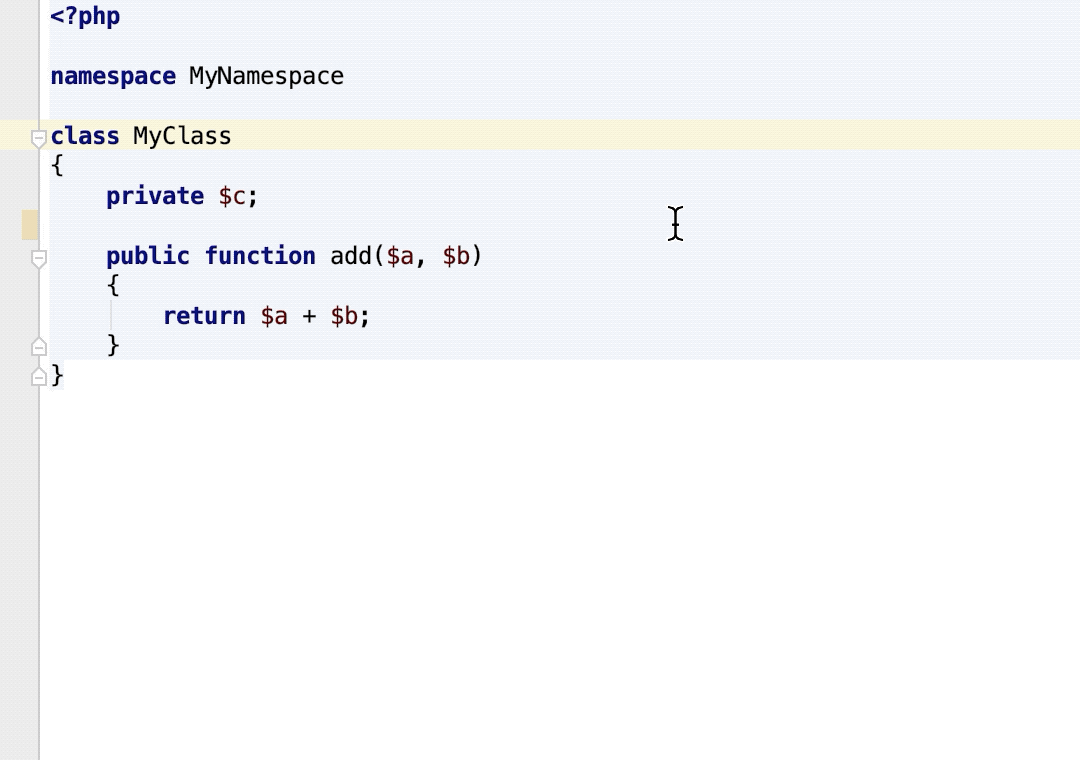
IntelliJ IDEA分析指定的代码构造,在可能的情况下提取参数数据,返回值,变量或字段,并在此基础上生成文档块的存根。
必要时描述列出的参数和返回值。IntelliJ IDEA根据“PHP检查”设置检查和处理注释中的语法 。
在PHPDoc注释块中创建标记
IntelliJ IDEA分析指定的代码构造,在可能的情况下提取参数数据,返回值,变量或字段,并在此基础上生成文档块的存根。如有必要,您可以填写遗漏的信息。
在PHPDoc块中,选择所需的空行,然后按下Ctrl+Space。
从建议列表中选择相关标签。
如果输入的标签有多个值,请按Ctrl+Space,然后从建议列表中选择所需的值。
在PHPDoc注释中配置格式
您可以配置PHPDoc注释的外观和类名的显示。请注意,属性的标记不再可配置,默认的@var标记会自动插入。有关详细信息,请参阅https://github.com/phpDocumentor/fig-standards/pull/55。
在“设置/首选项”对话框(Ctrl+Alt+S)中,转到:编辑器|代码风格|PHP。
切换到PHPDoc选项卡,通过选中或清除复选框来配置对齐。
通过选中或清除“使用完全限定类名”复选框, 指定IntelliJ IDEA如何为属性,函数参数,返回值和引发值等呈现类名 。
使用PHPDoc代码检查
IntelliJ IDEA提供了一组针对PHPDoc块的预定义代码检查。这些检查检查类,方法,函数,变量和常量是否随PHPDoc注释一起提供,以及注释中的标记是否与记录的项匹配。
启用或禁用PHPDoc检查
在“设置/首选项”对话框(Ctrl+Alt+S)中,选择:编辑器|检查。
在打开的“检查”页面上,展开PHP下的PHPDoc节点。
在打开的预定义检查列表中,通过选中或清除检查旁边的复选框来启用或禁用检查。
检查是否为某种类型的代码构造提供了PHPDoc注释
启用缺少PHPDoc注释检查。
在“选项”区域中,选中所需元素类型旁边的复选框:类,方法,函数,变量或常量。
如果方法或函数不包含任何参数或返回值, 要禁止报告缺少PHPDoc注释错误,请选中“忽略PHPDoc而不使用@param/@return”复选框。

